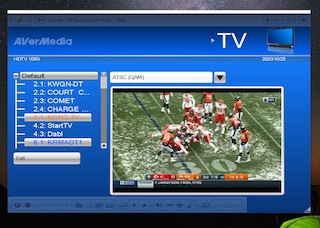
(キャプチャ) USBテレビチューナー AVer Media H837 と Microsoft Surface Go (→ 記事「Surface Go LTE」)でテレビの資料
AVer Media H837
はじめに
アメリカの地上波デジタルテレビ放送は,テレビチュナー内臓のテレビやモニターと室内アンテナがあれば,無料で視聴できます(→ 記事「アメリカのテレビ (地上波)」).
Windows 10 対応のパソコンがあれば,チュナーアダプターを接続することで,パソコンでテレビを視聴・録画することができ,テレビを購入する必要もありません.
チュナーアダプターをラップトップパソコン(ノートパソコン)で利用すると,移動先でも地上波テレビを観ることができます.
ここでは,USB 接続できコンパクトな USB テレビチュナーを AVer Media H837 箱紹介します.
AVer Media H837 の特徴
・ケーブルテレビがなくてもテレビ視聴可
→ アダプター購入のみ.利用料無し.
・テレビがなくてもパソコン(Windows 10)があれば視聴可
→ テレビの購入不要.(古い)Windows パソコンも活用できる
・地上波デジタルTVを視聴できる
→ ネットテレビのように契約プロバイダのネットの利用量制限(1TB / 月 のような制限)を気にしなくて良い
・クローズドキャプションが表示される
→ Presidential Debate (大統領選挙候補者の討論会)などで活躍..
・録画可能
→ ソフトウエアの録画ボタンをクリックするだけ
・FM放送も聴くことができる
・対応 OS は Windows 10 メイン
→ Mac には対応しないので,VMWare などで Windows 10 を走らせて利用する必要がある.
AVer Media H837 箱

AVer Media H837 セット
H837 本体(USB接続),アンテナ,説明書が同梱されています.

Windows 10 ドライバーのインストール
マニュアルに書かれているサイトから,ドライバーソフトウエアをダウンロードしインストールします.
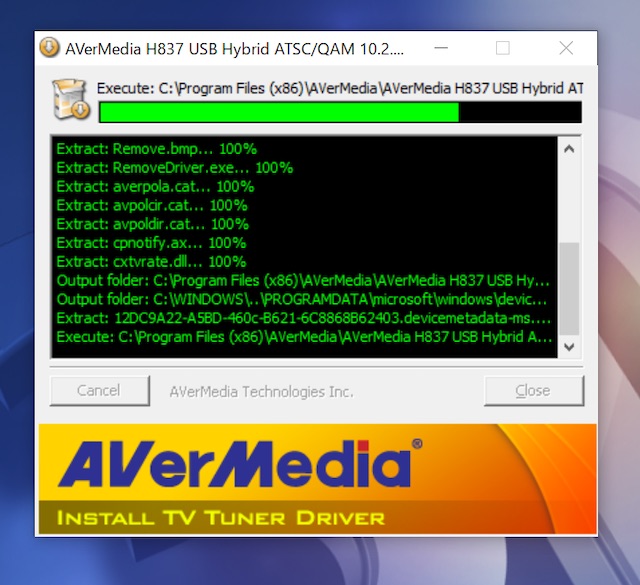
Windows 10 ソフトウエアのインストール
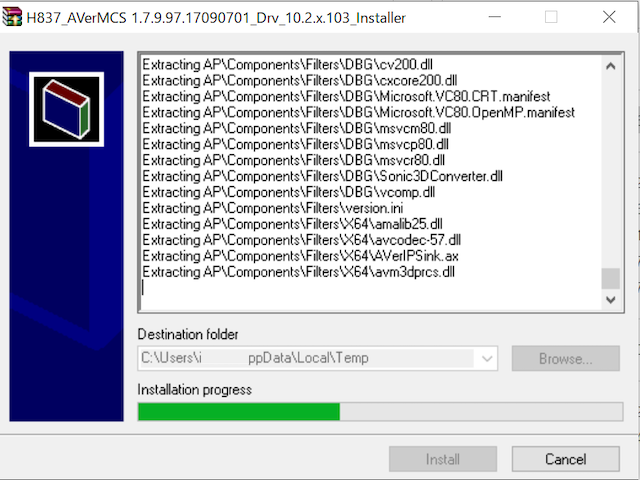
国の選択
「米国」を選択します.「日本」もありますが,日本で利用できるのか不明.
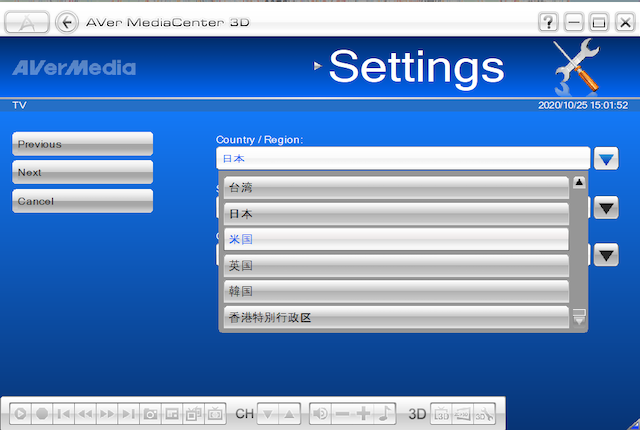
デジタル放送のチャンネル自動設定(スキャン)
視聴可能なチャンネルは自動でスキャンされ登録されます.
スキャンする時は,アンテナを接続した状態で行います.
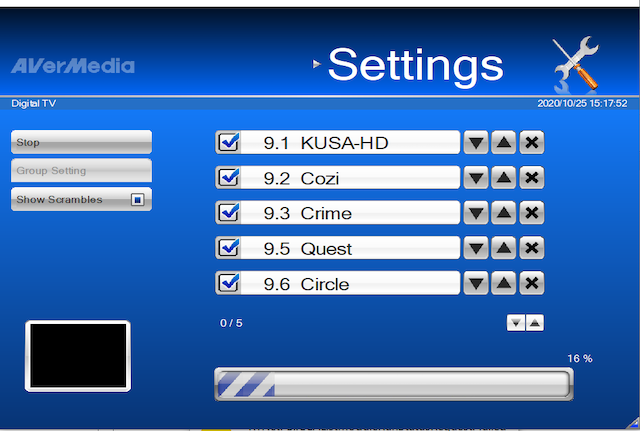
テレビの視聴
パソコン内のウインドウ表示,全画面表示も可能です.
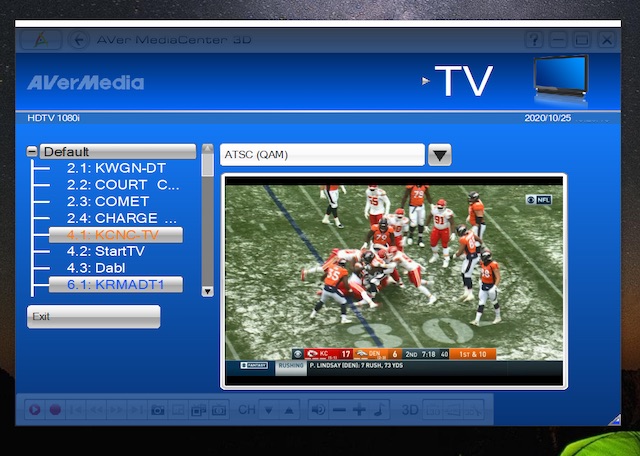
・画面をクリックすると 全画面表示(パソコンのディスプレイ全体表示)
・画面上をマウス右クリックで,"Closed Caption" をクリックするとキャプションの表示可.
コントローラー
チャンネルの選択,タイムシフト,録画が可能
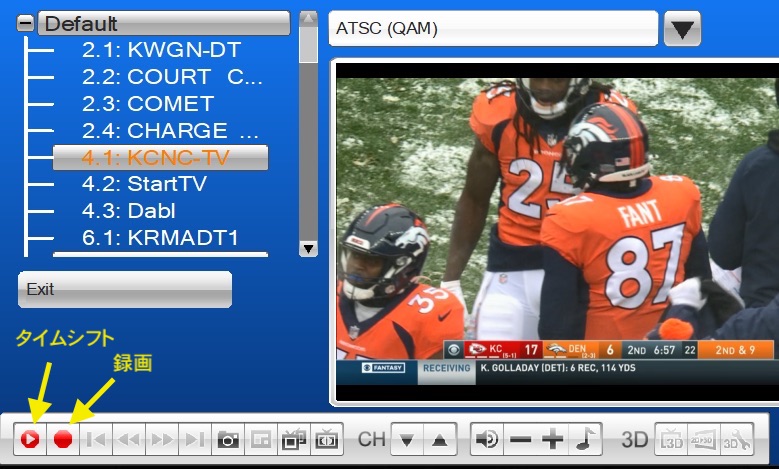
パソコンとの接続
小型のモバイルパソコン Microsoft Surface Go LTE と接続するとこんな感じ.
→ 記事「Surface Go LTE」

Surfca Go LTE には USB-C 端子しかないので, iTeknic USB ハブを利用して USB 接続しています.
→ 関連記事「USB USB3 USB-C アダプター」
(アマゾン ジャパン) Google グーグル Chromecast with Google TV
GA01919-JP (4Kモデル)
(Amazon US)Chromecast with Google TV (HD)
Watch Movies, Shows, and Live TV in 1080p HD - Snow
関連記事
「アメリカのテレビ局」

](https://m.media-amazon.com/images/I/21ZmkDQW+iL._SL500_.jpg)
